Maison >Tutoriel mobile >iPhone >Comment changer votre identifiant Apple sur iPhone, iPad et Mac
Comment changer votre identifiant Apple sur iPhone, iPad et Mac
- WBOYWBOYWBOYWBOYWBOYWBOYWBOYWBOYWBOYWBOYWBOYWBOYWBavant
- 2024-02-05 15:36:021635parcourir
Votre identifiant Apple est votre passeport numérique pour accéder aux applications, services et autres fonctionnalités essentielles Apple. Cependant, vous devrez parfois le mettre à jour. Mais que fais-tu? Ne vous inquiétez pas ; dans cet article, je vais vous expliquer les étapes pour modifier l’identifiant Apple sur iPhone, iPad et Mac.
La différence entre changer d'identifiant Apple et changer d'identifiant Apple
La modification de votre identifiant Apple fait référence à la modification des informations de connexion du compte Apple que vous utilisez actuellement, comme la modification de votre adresse e-mail ou de votre mot de passe. Changer d'identifiant Apple fait référence au passage d'un compte Apple à un autre, peut-être parce que vous possédez plusieurs comptes ou que vous souhaitez utiliser un compte différent pour des actions spécifiques. Bien que les deux opérations impliquent un compte Apple, le but et la signification sont différents.
Changer d'identifiant Apple : cela signifie utiliser un identifiant existant différent sur votre appareil ou dans les services Apple. Les raisons pour lesquelles les gens font cela incluent l'utilisation de comptes distincts pour iCloud, App Store, iTunes ou d'autres services Apple. C'est comme se déconnecter d'un compte et se connecter à un autre. Modifier l'identifiant Apple : nécessite de modifier l'e-mail lié à votre identifiant Apple. Vous pouvez le faire pour un certain nombre de raisons, telles que la perte de l'accès à votre adresse e-mail actuelle, la préférence pour une nouvelle adresse e-mail d'identifiant Apple principal ou la mise à jour de vos informations. Ce processus peut inclure le déplacement de vos données, achats et abonnements vers une nouvelle adresse e-mail.Comment changer l'identifiant Apple en une autre adresse e-mail
Bien que vous ne puissiez pas modifier votre identifiant Apple à l'aide de l'application Paramètres Mac, vous pouvez faire la même chose à l'aide d'un navigateur Web sur votre Mac. Les mêmes étapes s'appliquent également à votre iPhone, appareil Android ou PC Windows.
Ouvrez votre navigateur Web préféré. Accédez à appleid apple com → cliquez sur "Connexion".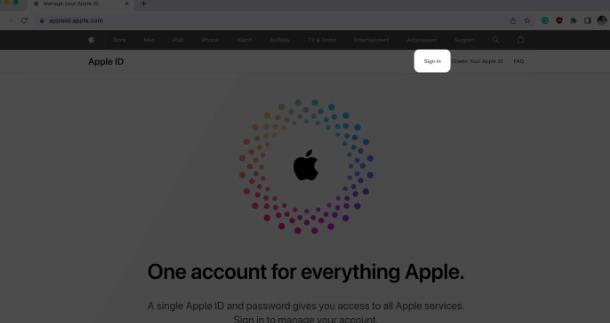 Connectez-vous avec votre identifiant Apple et votre mot de passe.
Connectez-vous avec votre identifiant Apple et votre mot de passe. 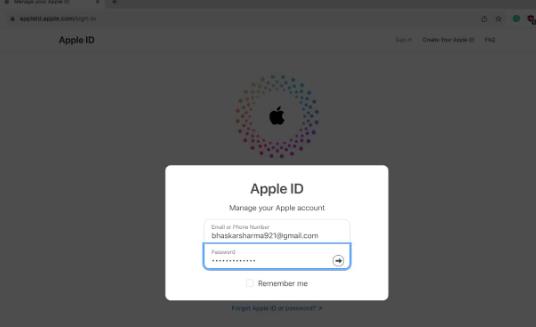 Allez dans « Connexion et sécurité » → Sélectionnez « Choisir l'identifiant Apple ». Entrez votre nouvel identifiant Apple → Sélectionnez « Modifier l'identifiant Apple ».
Allez dans « Connexion et sécurité » → Sélectionnez « Choisir l'identifiant Apple ». Entrez votre nouvel identifiant Apple → Sélectionnez « Modifier l'identifiant Apple ». 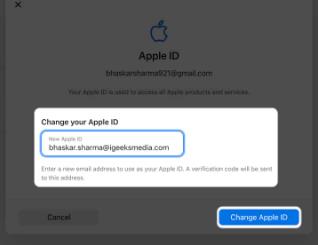 Entrez le mot de passe de votre identifiant Apple actuel → Cliquez sur « Continuer ».
Entrez le mot de passe de votre identifiant Apple actuel → Cliquez sur « Continuer ». 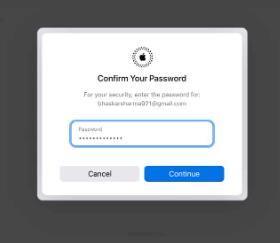 Entrez l'OTP de votre nouvel identifiant Apple → Sélectionnez "Continuer".
Entrez l'OTP de votre nouvel identifiant Apple → Sélectionnez "Continuer". 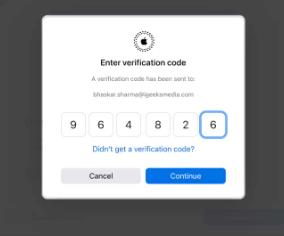 Maintenant vous l'avez ! Votre identifiant Apple a été mis à jour avec succès. si tu.
Maintenant vous l'avez ! Votre identifiant Apple a été mis à jour avec succès. si tu. Comment mettre à jour l'identifiant Apple sur iPhone et iPad
Changer votre identifiant Apple sur iPhone ou iPad n'est pas un gros problème. Veuillez suivre attentivement ces étapes : Accédez à votre fiche de contact → Sélectionnez Connexion et sécurité → Cliquez sur Modifier à côté d'E-mail et de numéro de téléphone. Cliquez sur votre identifiant Apple pour le supprimer → Appuyez sur le bouton (-) → Cliquez sur Supprimer pour confirmer. Cliquez sur Choisir un autre e-mail dans l'invite qui apparaît → Entrez le code d'accès de votre iPhone. Entrez votre nouvelle adresse e-mail → Cliquez sur Continuer → Confirmez avec l'OTP dans l'e-mail.FAQ
Que se passe-t-il si vous modifiez votre identifiant Apple sur votre iPhone ?
Lorsque vous remplacez votre identifiant Apple par une autre adresse e-mail, vous ne perdrez aucune donnée telle que les contacts synchronisés, les achats, les photos ou d'autres informations. Vous seul pouvez utiliser votre nouvelle adresse e-mail pour vous connecter à votre identifiant Apple et recevoir des alertes ou des codes de vérification à cette adresse.
Peut-on fusionner deux identifiants Apple ?
Non, Apple ne propose pas d'option permettant de fusionner deux identifiants Apple. Cependant, vous pouvez utiliser le partage familial pour partager des achats entre différents identifiants Apple.
Puis-je avoir deux identifiants Apple sur mon Mac ?
Oui, vous pouvez configurer différents comptes d'utilisateurs sur votre Mac pour vous connecter à plusieurs identifiants Apple.
Puis-je avoir plusieurs identifiants Apple ?
Vous pouvez associer une adresse e-mail à un identifiant Apple. Par conséquent, si vous disposez de plusieurs adresses e-mail, vous pouvez créer plusieurs identifiants Apple.
Comment supprimer un autre identifiant Apple de mon Mac ?
Connectez-vous au compte utilisateur dont vous souhaitez supprimer l'identifiant Apple. Accédez ensuite à Logo Apple → Paramètres système → Carte d'identité Apple → Cliquez sur Se déconnecter. Maintenant, entrez votre mot de passe et confirmez votre choix.
Modifiez votre identifiant Apple existant
Votre identifiant Apple est comme une clé unique qui déverrouille tout ce qu'Apple a à offrir, comme Apple Music, Apple Arcade et Apple TV+. Sans cette clé, vous ne pouvez pas profiter pleinement de ce que propose Apple. J'espère que vous pourrez facilement modifier votre identifiant Apple en suivant les étapes ci-dessus. Si vous rencontrez d'autres problèmes avec votre identifiant Apple, faites-le-moi savoir dans les commentaires et j'essaierai de vous aider.
Ce qui précède est le contenu détaillé de. pour plus d'informations, suivez d'autres articles connexes sur le site Web de PHP en chinois!

